Win10系统Windows Media Player使用方法
来源:网络收集 点击: 时间:2024-04-24Windows 10系统Windows Media Player使用方法
第一步:将Windows Media Player固定到开始屏幕和任务栏。
在搜索栏中输入Windows Media Player,右键点击Windows Media Player - 桌面应用,在右键菜单中点击:固定到“开始”屏幕;
 2/14
2/14点击系统桌面左下角的【开始】,我们在开始屏幕中即可看到Windows Media Player图标;
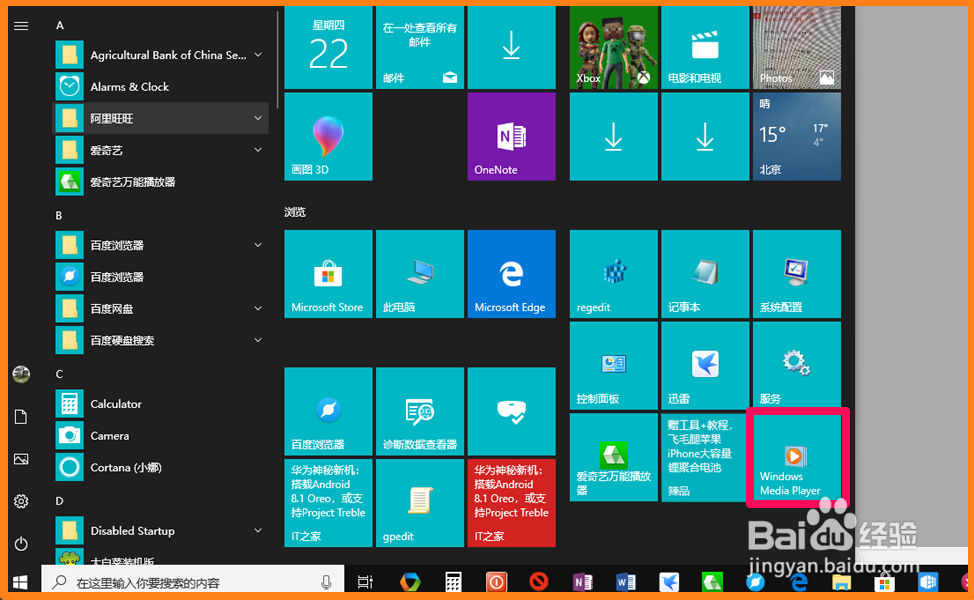 3/14
3/14在搜索栏中输入Windows Media Player,右键点击Windows Media Player - 桌面应用,在右键菜单中点击:固定到任务栏,我们在任务栏中即可看到Windows Media Player的图标。
 4/14
4/14第二步:向Windows Media Player管理媒体库中添加音乐。
从任务栏或开始屏幕中点击Windows Media Player图标,打开Windows Media Player播放器,点击【组织】,在下拉菜单中点击:管理媒体库 - 音乐;
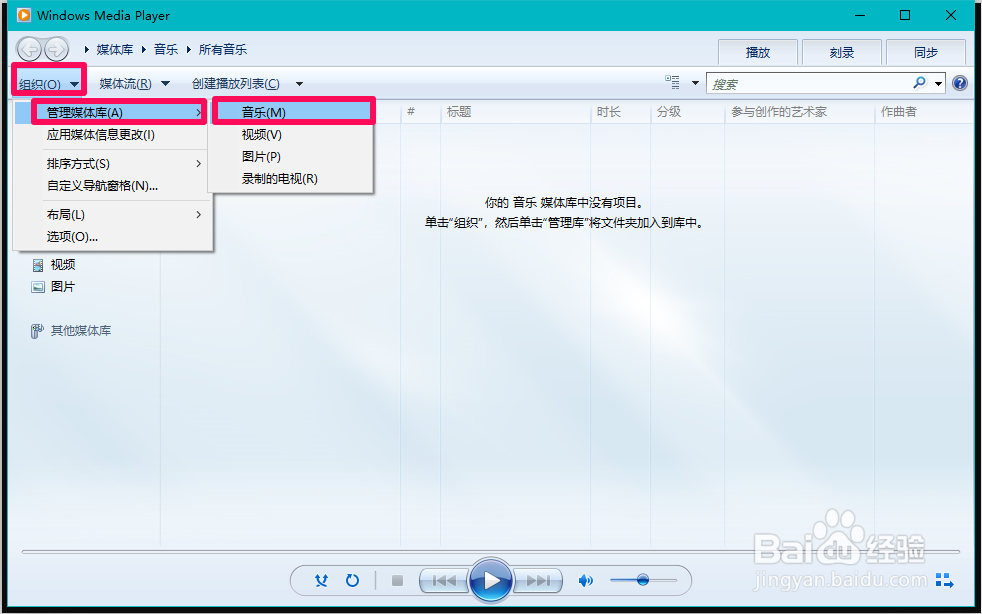 5/14
5/14在打开的音乐库位置对话框中点击:添加;
 6/14
6/14在本地磁盘中找到音乐(歌曲),点击:歌曲 - 加入文件夹;
 7/14
7/14回到音乐库位置对话框,我们可以看到“歌曲”已添加到库位置中,点击:确定;
 8/14
8/14我们点击确定以后,便可以看到歌曲已添加到Windows Media Player播放器中,如果需要播放,左键双击歌曲就可以播放了。
 9/14
9/14第三步:向Windows Media Player管理媒体库中添加视频。
在Windows Media Player播放器中,点击【组织】,在下拉菜单中点击:管理媒体库 - 视频;
 10/14
10/14在打开的视频库位置对话框中点击:添加;
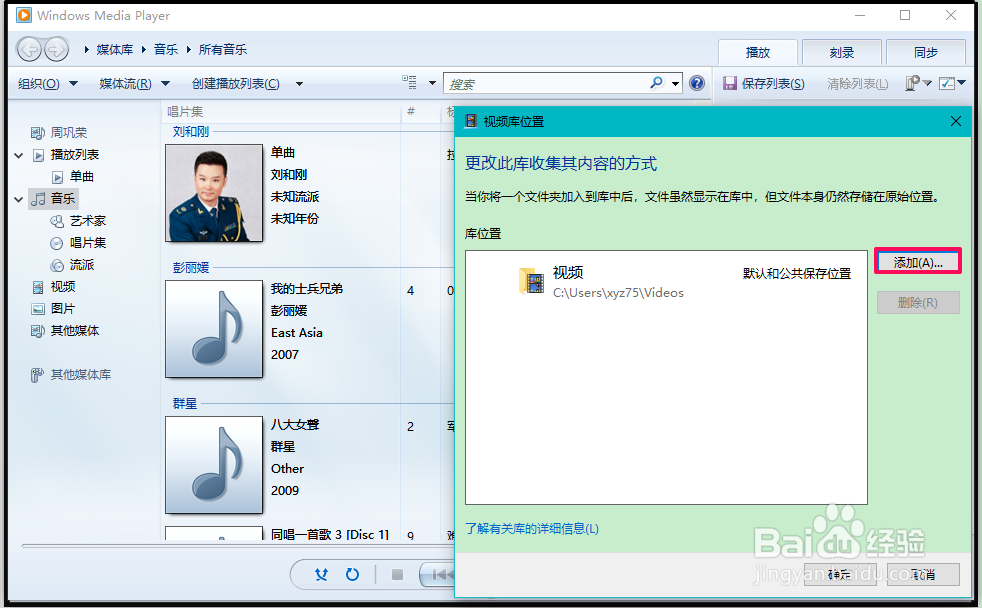 11/14
11/14在本地磁盘中找到视频(广场舞),点击:广场舞- 加入文件夹;
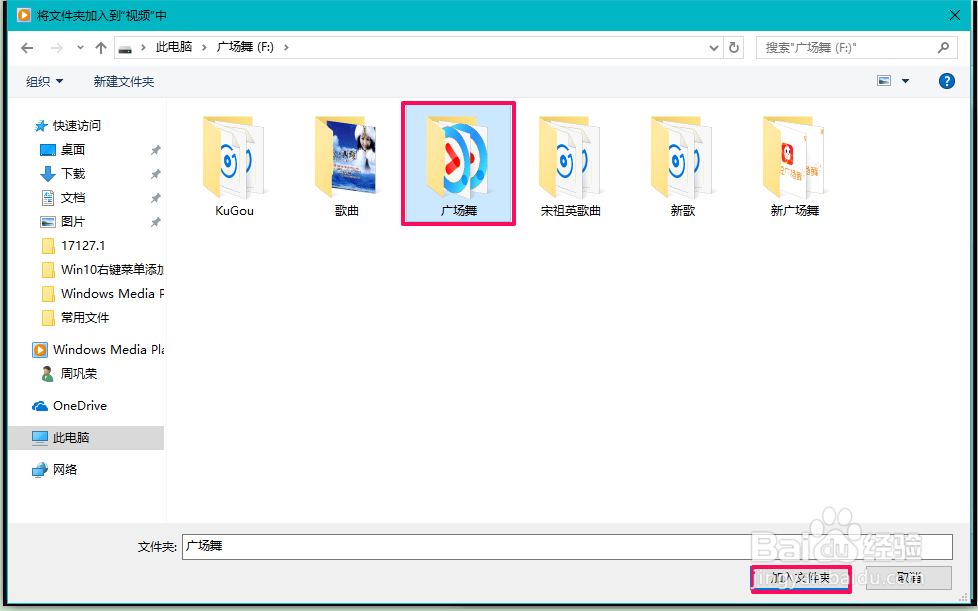 12/14
12/14回到视频库位置对话框,我们可以看到“广场舞”已添加到库位置中,点击:确定;
 13/14
13/14我们点击确定以后,便可以看到视频文件已添加到Windows Media Player播放器中,如果需要播放,左键双击视频文件就可以播放了。
 14/14
14/14以上介绍了在Windows10系统中,向Windows Media Player播放器中添加音乐和视频的方法,供朋友们参考和使用。
使用方法版权声明:
1、本文系转载,版权归原作者所有,旨在传递信息,不代表看本站的观点和立场。
2、本站仅提供信息发布平台,不承担相关法律责任。
3、若侵犯您的版权或隐私,请联系本站管理员删除。
4、文章链接:http://www.ff371.cn/art_582779.html
 订阅
订阅